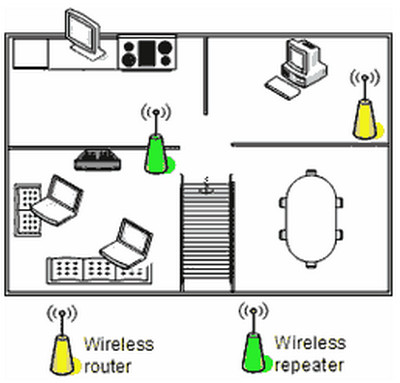Top 12 cách làm tăng tín hiệu sóng phát Wifi tốt nhất
Có rất nhiều nguyên nhân dẫn đến tình trạng mạng wifi nhà bạn bị chậm. Bạn có thể hoàn toàn chủ động tăng tốc độ wifi bằng các cách đơn giản như chuyển đổi tần số wifi, thay đổi vị trí đặt bộ phát wifi... Hãy thử và cùng chờ xem kết quả nhé!
Các cách tăng tốc wifi
- Cách 1: Chọn vị trí đặt modem hay router wifi phù hợp
- Cách 2: Không đặt Modem wifi hay router trên sàn nhà
- Cách 3: Thay ăng ten cho thiết bị phát sóng
- Cách 4: Sử dụng Wireless Adapter cho laptop
- Cách 5: Sử dụng Wireless Repeater
- Cách 6: Cập nhật Driver mới nhất cho modem wifi hay router wifi
- Cách 7: Nên sử dụng đồng bộ thiết bị của một hãng
- Cách 8: Sử dụng Các loại modem wifi hay Wireless Router chuẩn 802.11n
- Cách 9: Sử dụng các bộ kích sóng
- Cách 10: Đặt mật khẩu Wi-Fi
- Cách 11: Sử dụng cáp Ethernet
- Cách 12: Ngắt kết nối thiết bị không sử dụng
Cách 1: Chọn vị trí đặt modem hay router wifi phù hợp
Thiết bị phát wifi nên đặt trên một số nơi thoáng mát nên đặt ở vị trí trung tâm căn phòng trên kệ cao sẽ phát được cho cả phòng. Nếu nhà bạn nhiều tầng nên đặt mỗi tầng 1 router Wifi thì sẽ sử dụng tốt hơn.
Cách 2: Không đặt Modem wifi hay router trên sàn nhà
Không nên đặt thiết bị phát sóng wifi trên sàn nhà, cạnh tường hay gần kim loại vì nó sẽ làm hạn chế tín hiệu sóng wifi phát ra khiến kết nối wifi của bạn yếu đi rất nhiều
Cách 3: Thay ăng ten cho thiết bị phát sóng

Trên Modem Wifi hay Router Wifi đều có 1 đến 2 ăng ten truyền sóng ra mọi hướng. Khi ta đặt thiết bị này sát tường, chỉ một phần sóng truyền ra khu vực bên ngoài. Trong khi nơi khác không cần phạm vi phủ sóng wifi lại yếu đi.để giải quyết vấn đề này bạn có thể thay ăng ten nhà sản xuất bằng loại ăng ten khác chỉ phủ sóng 1 hướng nhất định nơi bạn thường làm việc nhằm tăng tín hiệu mạng
Cách 4: Sử dụng Wireless Adapter cho laptop
Thường thì laptop nào cũng sử dụng Wireless Adapter sẵn trong máy để thu tín hiệu Wifi. Nếu bạn muốn tín hiệu sóng Wifi tốt hơn có thể mua các thiết bị thu sóng Wifi gắn ngoài để tăng tín hiệu thu sóng. Hiện nay có nhiều USB thu sóng Wifi của Tenda, Buffalo, Tplink .... có chức năng thu sóng wifi rất tốt
Cách 5: Sử dụng Wireless Repeater
Hiện nay trên thị trường có rất nhiều loại Router Wifi có chức năng Repeater như Tplink TL- Wr940N, Totolink N151RA.. có chức năng thu phát sóng wifi. Bạn nên đặt các thiết bị này giữa đường đi từ thiết bị phát sóng tới laptop của bạn.
Cách 6: Cập nhật Driver mới nhất cho modem wifi hay router wifi
Bạn nên thường xuyên truy cập vào trang web nhà sản xuất để cập nhật phiên bản mới nhất
Cách 7: Nên sử dụng đồng bộ thiết bị của một hãng
Router Linksys hoạt động khá tốt với với Wireless Adapter của Dlink. Tuy nhiên ta vẫn nên chọn đồng bộ một hãng. VD Nếu bạn sử dụng modem wifi tplink thì khi bạn sử dụng thêm các Wireless Router Tplink (1 râu, 2 râu, 3 râu...) hiệu suất chắc chắn sẽ tốt hơn nhiều
Cách 8: Sử dụng Các loại modem wifi hay Wireless Router chuẩn 802.11n
Mặc dù chuẩn phổ biến hiện nay là 802.11g nhưng trong tương lai gần nhưng bạn nên nâng cấp các thiết bị phát sóng lên 802.11n để tăng tốc độ cũng như mức độ ổn định của wifi. Vì chẩn N tương thích ngược hầu hết với chuẩn B,A,G. Ngoài ra các bạn cũng nên nâng cấp các card mạng không dây trong máy tính lên chuẩn N để có tốc độ tốt hơn nhiều.
Cách 9: Sử dụng các bộ kích sóng
Các thiết bị phát Wifi hiện nay thường sẽ có một khoảng không gian giới hạn cho tầm phát sóng của chúng, và đó là chưa kể khoảng cách đó có thể giảm dần qua những bức tường, những tầng trong nhà. Thông thường đối với một căn nhà cao tầng, bộ phát sóng Wifi thường chỉ có thể đảm nhiệm việc phủ sóng cho 3 tầng liền kề. Vậy nên các bộ kích sóng (khuếch đại sóng) là cứu cánh cho những trường hợp này.

Hình ảnh một bộ khuếch đại sóng Wifi
Tuỳ theo diện tích căn nhà của bạn, hãy phân bổ vị trí đặt các bộ kích sóng này một cách hợp lí để sóng Wifi có thể toả khắp căn nhà của bạn. Giờ thì dù ngồi ở đâu trong nhà, bạn vẫn sẽ luôn nhận được sóng Wifi "full vạch". Tuy nhiên cần lưu ý là các bộ kích sóng này chỉ có tác dụng lan toả tín hiệu Wifi ra khắp nhà của bạn, chúng không có tác dụng làm Wifi của nhà bạn trở nên mạnh hơn đâu nhé.
Cách 10: Đặt mật khẩu Wi-Fi
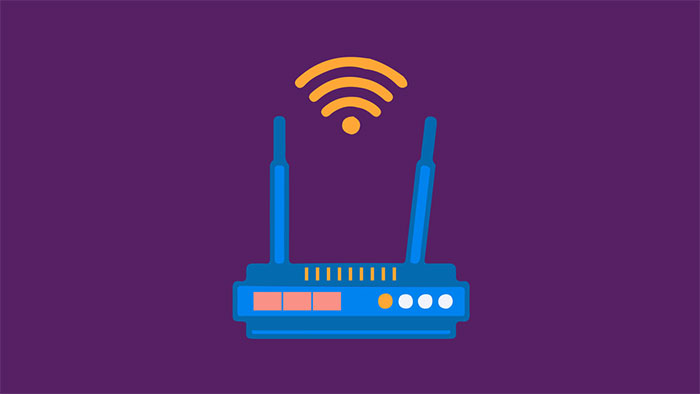
Tùy nhà sản xuất router mà cách đặt mật khẩu sẽ khác nhau.
Đây là điều cần làm ngay khi mua router Wi-Fi bởi nếu không đặt mật khẩu, hàng xóm có thể "dùng chùa" Wi-Fi của bạn khiến tốc độ giảm rõ rệt. Tùy nhà sản xuất router mà cách đặt mật khẩu sẽ khác nhau, bạn có thể xem tài liệu hướng dẫn để đặt mật khẩu cho router Wi-Fi đang sử dụng.
Cách 11: Sử dụng cáp Ethernet
Nếu sử dụng PC, TV hay máy chơi game đặt cố định thì cáp Ethernet là lựa chọn tối ưu bởi nó luôn cho tốc độ nhanh và ổn định hơn Wi-Fi. Hạn chế duy nhất của cáp Ethernet là việc di chuyển thiết bị khá hạn chế. Trên router Wi-Fi thường có một số cổng Ethernet, bạn chỉ cần cáp để kết nối nó với thiết bị mà thôi.
Cách 12: Ngắt kết nối thiết bị không sử dụng
Quá nhiều thiết bị kết nối sẽ gây tắc nghẽn khiến tín hiệu, tốc độ Wi-Fi bị chậm. Ngoài việc dùng cáp Ethernet với thiết bị đặt cố định, hãy ngắt những thiết bị không sử dụng khỏi mạng Wi-Fi hiện có để đảm bảo tốc độ, tín hiệu kết nối luôn ổn định.
Công nghệ
-

Cách nuôi dạy con đặc biệt của 10 loài động vật
-

"Giấc mơ mặc khải" của Descartes: Thứ mở ra toàn bộ hình học giải tích không gian và nền triết học cho nhân loại
-

4 loài rắn cực độc được tìm thấy nhiều nhất ở Fansipan
-

Fun fact thú vị về loài cáo
-
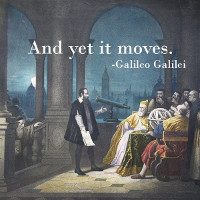
10 câu nói càng đọc càng thấm của Galileo Galilei - "Cha đẻ của Khoa học hiện đại"
-

Tại sao biến đổi khí hậu làm nước biển dâng, mà những bãi biển này không chìm lại còn mở rộng ra?